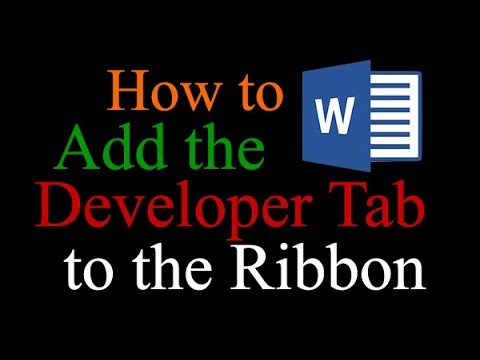ეს wikiHow გასწავლით თუ როგორ გამოიყენოთ ფორმულა გამოთვალოთ სიმძლავრის გამომხატველის ზუსტი რიცხვითი მნიშვნელობა Excel- ის ცხრილში, კომპიუტერის გამოყენებით.
ნაბიჯები

ნაბიჯი 1. გახსენით Microsoft Excel თქვენს კომპიუტერში
იპოვეთ Excel პროგრამა თქვენი პროგრამების საქაღალდეში ან დაწყების მენიუში და გახსენით იგი.

ნაბიჯი 2. შექმენით ახალი ცხრილი
დააწკაპუნეთ ახალი ღილაკი ახალი, ცარიელი ცხრილის შესაქმნელად, სადაც შეგიძლიათ შეიყვანოთ ფორმულები და გააკეთოთ გამოთვლები.
გარდა ამისა, თქვენ შეგიძლიათ გახსნათ შენახული ცხრილების ფაილი და იმუშაოთ მასზე

ნაბიჯი 3. ორჯერ დააწკაპუნეთ ცარიელ უჯრედზე
იპოვეთ ცარიელი უჯრედი, სადაც შეგიძლიათ გააკეთოთ გამოთვლები და ორჯერ დააწკაპუნეთ მასზე უჯრედის შინაარსის შესაცვლელად.

ნაბიჯი 4. ჩაწერეთ = POWER (ბაზა, ძალა) ცარიელ უჯრედში
ეს ფორმულა საშუალებას მოგცემთ ჩაწეროთ ძირითადი ნომერი და სიმძლავრის მაჩვენებელი და ნახოთ გაანგარიშების შედეგი.

ნაბიჯი 5. შეცვალეთ ბაზა იმ ძირითადი ნომრით, რომლის გამრავლება გსურთ
წაშალეთ "ბაზა" ფორმულაში და აქ ჩაწერეთ რიცხვი, რომლის გამრავლება გსურთ.

ნაბიჯი 6. შეცვალეთ სიმძლავრე იმ მაჩვენებლით, რომლის გამოყენებაც გსურთ
წაშალეთ "სიმძლავრე" ფორმულაში და შეიყვანეთ სიმძლავრის მაჩვენებელი, რომელზეც გსურთ გაამრავლოთ თქვენი ძირითადი ნომერი.
მაგალითად, თუ გსურთ გამოთვალოთ 5 სიმძლავრის 3 (53), თქვენი ფორმულა უნდა გამოიყურებოდეს = POWER (5, 3).

ნაბიჯი 7. დააჭირეთ ↵ Enter ან ⏎ დააბრუნეთ კლავიატურა.
ეს გააკეთებს მითითებულ გაანგარიშებას და აჩვენებს შედეგს ფორმულის უჯრედში.